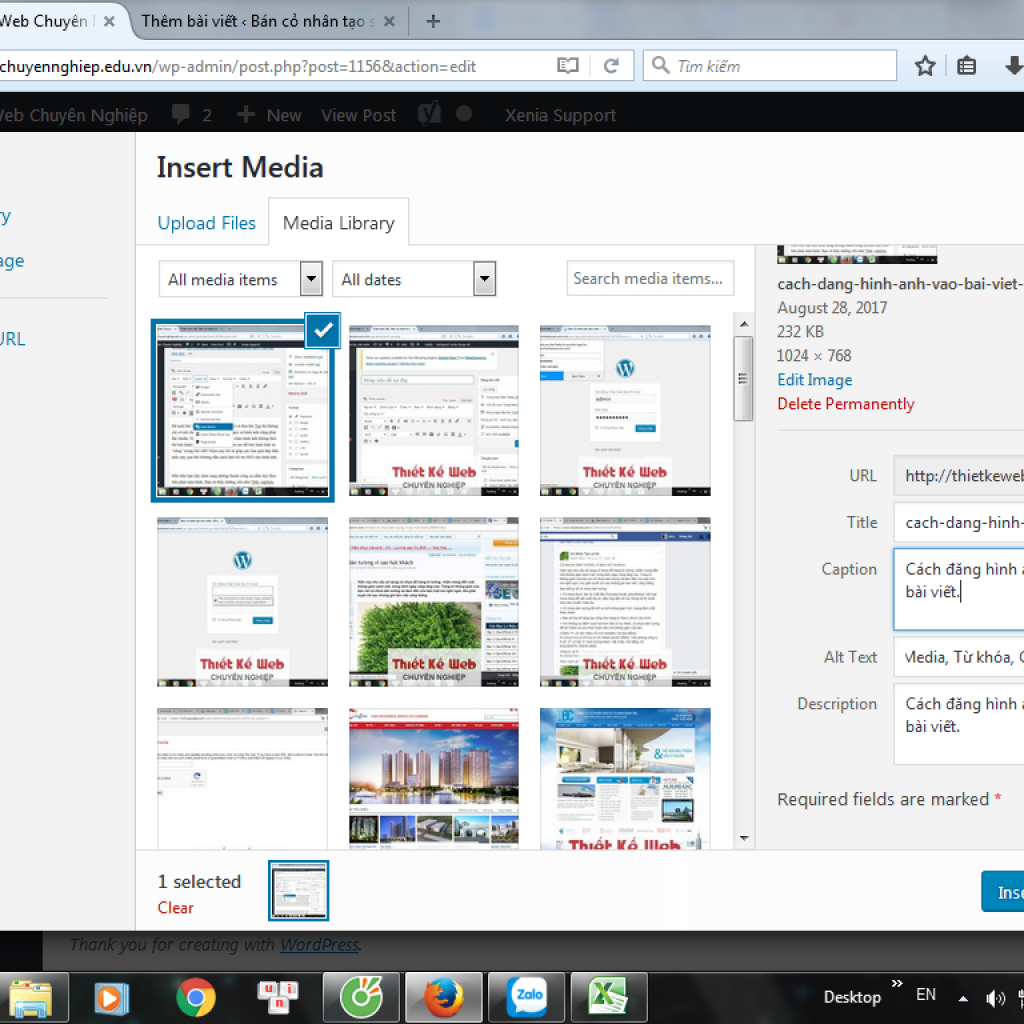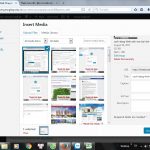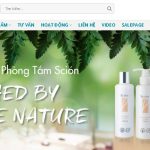Tin tức
CÁCH ĐĂNG HÌNH ẢNH VÀO BÀI VIẾT
Hôm nay tôi lại tiếp tục công việc hướng dẫn đăng ảnh vào trong bài viết nhé. Việc đăng tải ảnh cũng hết sức đơn giản, bạn không có gì phải lo lắng.

Trong một bài viết thì có thể có một hoặc nhiều hình ảnh. Trước tiên, bạn hãy định vị là mình đăng ảnh ở vị trí phần nào của bài viết thì bạn hãy đặt nhấp chuột ở vị trí đó. Thường thì hình ảnh sẽ được căn ở giữa. Trong bài hướng dẫn này tôi có lấy minh họa từ một bài viết của trang web vietpr.net để làm ví dụ.
Trong bài viết này tôi muốn chèn hình ảnh bên dưới Sapo, vậy nên, tôi đã tạo ra một khoảng trống giữa Sapo và đoạn mở đầu của bài viết bằng cách nhấn Enter và định vị con chuột ở vị trí căn giữa của bài viết.
Bây giờ bạn hãy hướng mắt lên bên trái của môi trường đăng bài bạn sẽ thấy công cụ Add media. Bạn hãy rê chuột đến và nhấp chuột trái vào công cụ này. Sau đó màn hình máy tính sẽ hiện ra môi trường chọn hình ảnh để đăng. Tuy nhiên, nếu hình ảnh không có sẵn ở trong phần này và bạn muốn đăng một hình ảnh mà bạn đã định nằm trong máy tính. Bạn hãy rê chuột và nhấp vào Upload files sau đó chọn Select files. Màn hình mấy tính hiển thị ra phần đường dẫn mà bạn đã lưu trữ hình ảnh trong máy tính. Bạn hãy chọn một hình ảnh bất kỳ mà bạn đã định sẵn.
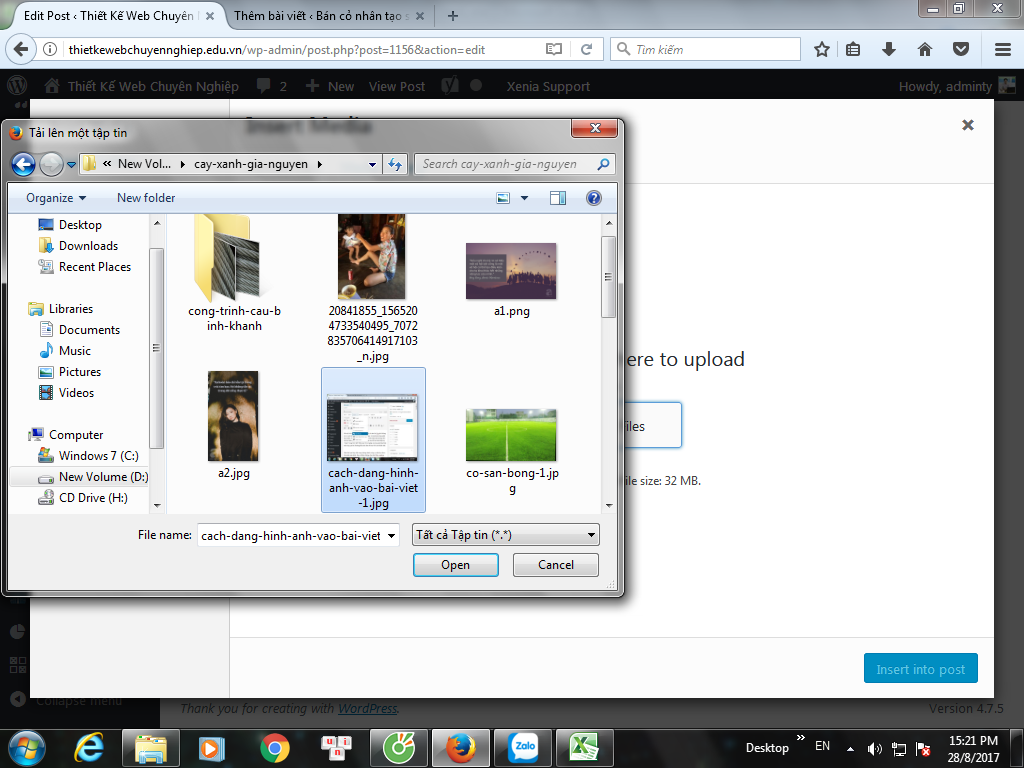
Sau khi hình ảnh mà bạn đã chọn được load vào môi trường đăng ảnh, bạn rê chuột đến vị trí cuối màn hình bên tay phải của bạn và nháp vào biểu tượng Insert post. Và giờ đây trong bài viết của bạn đã hiển thị thêm hình ảnh mà bạn vừa mới chèn vào.
Như tôi đã đề cập ở bên trên bài viết này, trong một bài viết có thể có một hoặc chứa nhiều hình ảnh. Để chèn hình ảnh tiếp theo vào bài viết bạn chỉ cần thực hiện lại thao tác ban đầu chọn vị trí, định vị và chọn hình ảnh. Tùy theo bài viết mà đăng nhiều hay ít hình ảnh. Thường một bài viết chứa 1 đến 3 hình ảnh. Tất nhiên những hình ảnh này không nên đưa tập trung một chỗ. Bạn cần rải hình ảnh đều trên bài viết, nó phải phù hợp và minh họa cho nội dung bài viết. Theo như kinh nghiệm, tôi thấy hình ảnh sẽ được chèn sau phần Sapo của bài viết và những hình ảnh tiếp theo sẽ được rải trong phần thân bài.
Sau khi hoàn tất công việc đăng tải ảnh chèn vào bào viết bạn di chuyển chuột ra bên phải của màn hình để thực hiện công đoạn cuối cùng của việc đăng tải ảnh. Bạn nhấp vào biểu tượng nhỏ màu anh dương có dòng chữ Update. Vậy là bạn đã hoàn tất công việc đăng tải hình ảnh rồi nhé. Giờ đây bạn hãy bấm View post để xem lại thành quả mà mình vừa mới thực hiện nào. Chúc bạn sẽ có bài viết được đăng đẹp mắt nhé.
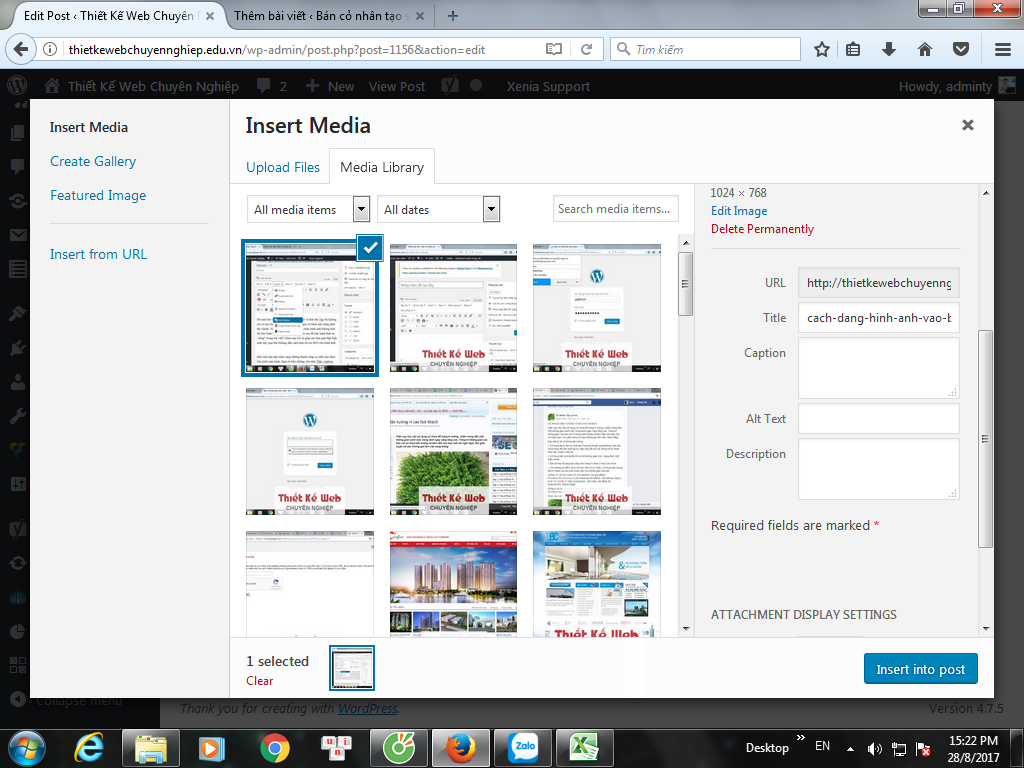
Phần căn bản của việc đăng tải bài viết đã hoàn thành rồi, nhưng bây giờ làm sao để Google nhận diện và đưa bài viết của bạn lên Top được nhỉ. Để đạt được điều này cũng cần một số mẹo quan trọng khi đăng tải bài viết đấy. Bạn hãy tiếp tục theo dõi nội dung bài viết mà tôi sắp hướng dẫn tiếp theo Cách làm tối ưu SEO cho bài viết.